Reklaam
Üks iPhone 4 parimatest omadustest on vahva sisseehitatud videokaamera, mida saate liikvel olles käivitada, pildistada ja redigeerida. Nagu enamik teist võib teada, tootis Apple oma videotöötlusrakenduse iMovie mobiiliversiooni umbes samal ajal, kui ta väljastas iPhone 4. Filmi redigeerimise rakendus töötab suurepäraselt, kuid kui soovite videolõigu tootmiseks tõesti lihtsat, kiiret ja peaaegu professionaalset moodust, peaksite alla laadima tasuta koopia Videomaitseline. See on või saab olema kevadhooaja rave'i rakendus.
Videolicious võimaldab teil valida fotode ja videote hulgast (või luua uusi) iPhone'i või kaamera kaamerate rullist iPad 2 ja produtseerige kuni 50-sekundiline video hääljutustusega ja laheda taustamuusika või lugudega teie muusikast raamatukogu. Videoliciousi võlu on selles, et see teeb kogu redigeerimistöö teie heaks. Kui olete teada saanud, kuidas see töötab, saate kolme lihtsa sammu abil kokku panna Videoliciousi produktsiooni. Kuid enne kui sellesse ossa jõuame, uurime mõnda videote pildistamise ideed.
Videoideed
Videolicious pole mitte ainult puhas videotöötlusstuudio, vaid pakub ka 20 suurepärast ideed mini-videofilmide filmimiseks. Nad sisaldavad:
- Üldine video
- Video aitäh märkus
- Minu päev videos
- Reisidokumentaal
- Restorani ülevaatevideo
- Oksjonid või müügivideo
- Tooteülevaate video
- Lastele ja perekonnale mõeldud video
- Sünnipäevapeo video
- Vaatevideo
- Ostuveo video
- Ürituse dokumentaalfilm
- Isiklik profiilivideo
- Video jätkamine
- Kinnisvara noteerimise video
- Ettevõtte profiili video
- Hotelli arvustuse video
- Uus video
- Spordimängu video
Veelgi ägedam on see, et rakendus sisaldab videoprojekte oma lavastuste saatmiseks otse Ajakiri Lucky, Martha Stewarti video, Ajakirja ReadMade videoja Ise ajakirja video. Rakendus sisaldab videoid nende veebisaitide seotud projektide tootmiseks. Teised veebiettevõtted soovivad seda tüüpi projektiga kindlasti tutvuda, kui nad näevad, mida nende iPhone 4 ja iPad 2 kasutavad kliendid saavad selle rakendusega teha.
Video loomine
Järgnev lühike video selgitab hästi, kuidas Videolicious videot kokku panna. Pärast seda, kui olete seda vaadanud, tutvun soovitustega, mis võivad teile aidata jutustuse kergelt keerulisi osi.
Soovitatavad näpunäited
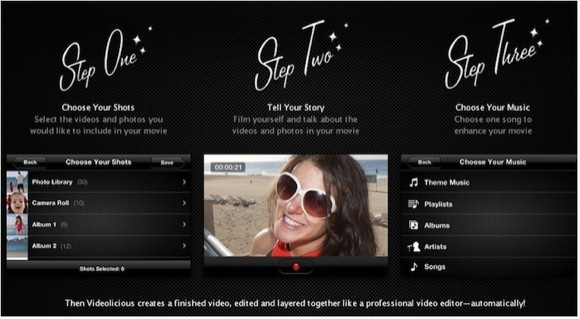
Nagu õppematerjalist näete, koosneb Videolicious lavastus filmi elukutses kutsutud lõigatud kaadritest (need, mille te valite), mis kajastavad teie esitatud häälejutustust. Teie valitud kaadreid nimetatakse B-rulliks ning teie ja teie jutustuse võte on A-rull. Videolavastuste formaat koosneb lühikesest avapildist sellest, kuidas te oma jutustuse alustad, ja sellest jätkub hääljutustusega, millele järgneb lühike videote ja / või fotode seeria vastavalt teie tellimusele valis nad välja.
Videolicious analüüsib kuidagi teie jutustust ja sisu ning paneb üleminekud kaadrite vahel. See on maagiline osa. Laskude kestus ei jagune ühtlaselt. Video viimane üleminek hüppab tagasi kaadrisse, kus olete jutustuse lõpetanud. Toimetajal on piisavalt mõistust, et mitte lisada kaamera mahalülitamise võtet. Pange siiski tähele, et heli, kui see on olemas, teie B-rulli kaadritest vaigistatakse redigeerimise ja lõpptoodangu ajal. Teie algsed videod säilitatakse.
Keeruline osa, kui olete perfektsionist, peab lugu rääkima, nii et see hoiab fotod ja / või videopildid jutuga sünkroonis. Teil puudub kontroll, kuhu üleminekud lähevad, nii et täpsemate üleminekute saamiseks peate võib-olla oma jutustust paar korda uuesti tegema. See võib tähendada jutustuse lühendamist või laiendamist või võtte tegemist, et kõik sobiks.
Videote ja fotode puhul, mis teil juba oma iPhone 4-l on (iPad 2-s pole ma seda proovinud), peate meeles pidama iga video kestust. Kui need on pikemad kui 50 sekundit, saate need oma iPhone'i sisseehitatud redaktoris kopeerida ja viilutada.
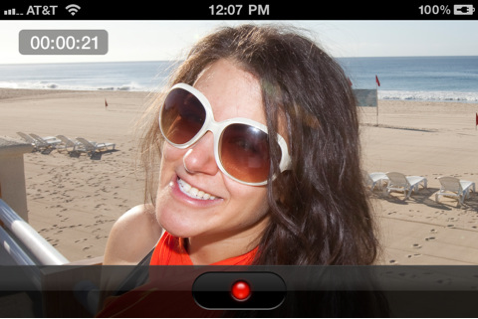
Fotode kasutamisel märkate, et Videolicious tekitab laheda väikese pehme panoraamiefekti - just õige kogus, et klippides mingit liikumist hoida.
Uute videolavastuste jaoks soovitan teil valida projekti tüüp, mida soovite teha, näiteks sünnipäevapeo video. Planeerige enne tähtaega kaadrid, mida peate oma loo rääkimiseks. Proovige lasta kõigil teie videolõikudel kesta kauem kui 15 sekundit. See võib tunduda lühike, kuid videomaailmas see nii pole. Videolicious katkestab osa teie kaadritest, et kõik sobiks.
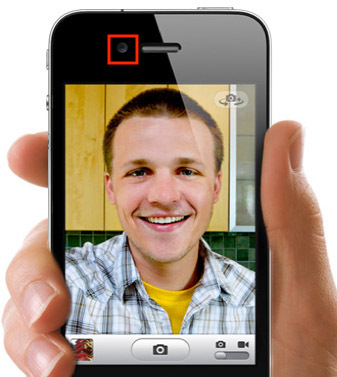
Järgmisena võib see paljudele ilmne olla, kuid kui lindistate end iPhones 4 esivaatekaamera abil, siis vaadake kindlasti kaamera objektiiv ise kui sa räägid. Ärge vaadake telefoni võrkkesta ekraanil otse ennast.
Hoidke videokaamera iPhone'i kindlasti võimalikult ühtlasena. Kui klõpsate alustamisnuppu, laske enne kaamera panoraamimise alustamist teine või kaks salvestust teha. Pidage meeles, et hea video sisaldab palju sihikindlaid panne ja suumi, kuid olge oma tegevuses kaalutletud. Ärge pange oma vaatajaid ebakorrektsete võtetega uimaseks. Vaata siin 10 lihtsat näpunäidet koduvideode professionaalseks muutmiseksÜkskõik, kas salvestad midagi veebis avaldamiseks või mälestuste jäädvustamiseks, need näpunäited aitavad teil paremaid videoid teha. Loe rohkem paar lisaideed koduvideote pildistamiseks.
Protsessi teises etapis saate oma jutustust uuesti korrata nii mitu korda kui vaja. Enne lõpliku lavastuse vaatamist peate siiski salvestama oma jutustuse koos taustmuusikaga. Valmis video salvestatakse teie iPhone'i või iPad 2 kaamerarulli ja saate seda vaadata rakenduse enda sees. Kui te pole tulemustega rahul, tehke jutustus uuesti ja kustutage kaadrid, mis teile ei meeldi või mis teile ei sobi.
Videolicious on võlurakendus, mida Apple tõenäoliselt soovib selle loomiseks. Rakendus ei anna teile täiustatud redigeerimise juhtelemente, mis on leitud rakendustest iMovie või Final Cut, ja see ei asenda neid programme, kuid sobib suurepäraselt ka lühikeste, mobiilsete ja mansettide vaheliste lavastuste jaoks. Selle rakenduse tulevased versiooniuuendused võimaldavad kasutajatel kahtlemata lisada pealkirju, valida mitme erineva ülemineguefekti seast ja võib-olla enne nende salvestamist eelvaateid vaadata.
Andke meile teada, mida arvate Videoliciousist. Kui loote projekti, mida soovite jagada, lisage oma video link.
Bakari on vabakutseline kirjanik ja fotograaf. Ta on pikaajaline Maci kasutaja, džässmuusika fänn ja pereisa.

